|
|
|
|
Wenn beim Senden eines Fax die gewählte Faxnummer belegt ist oder nicht antwortet, wählt das Gerät die Nummer automatisch noch einmal. Die Zeit bis zur Wahlwiederholung ist von den Werkseinstellungen des jeweiligen Landes abhängig.
Wenn auf dem Display die Meldung angezeigt wird, können Sie auf die Taste  () drücken, um die Anwahl der Nummer sofort zu wiederholen. Zum Stornieren der automatischen Wahlwiederholung drücken Sie
() drücken, um die Anwahl der Nummer sofort zu wiederholen. Zum Stornieren der automatischen Wahlwiederholung drücken Sie  ( oder ).
( oder ).
Informationen zur Änderung der Wartezeit zwischen zwei Wählversuchen und der Anzahl der Wählversuche.
-
Wählen Sie auf dem Bedienfeld
 (fax) >
(fax) >  () > > .
() > > . -
Wählen Sie für oder .
-
Wählen Sie die gewünschte Option aus.
-
Auf dem Bedienfeld wählen Sie die Taste
 ().
(). -
Wählen Sie die gewünschte Faxnummer.
Es werden die Nummern der letzten 10 Faxe mit den erhaltenen Anrufer-Kennungen angezeigt.
-
Wird eine Vorlage in den Vorlageneinzug eingelegt, beginnt das Gerät automatisch mit der Übertragung.
Wird die Vorlage über das Vorlagenglas eingelegt, wählen Sie die Option aus, um eine weitere Seite hinzuzufügen. Legen Sie eine weitere Vorlage ein und drücken Sie . Wählen Sie nach Abschluss des Vorgangs , wenn angezeigt wird.
Bestätigen der Übertragung
Sobald die letzte Seite Ihrer Vorlage erfolgreich gesendet wurde, gibt das Gerät einen Piepton ab und kehrt in den Bereitschaftsmodus zurück.
Falls während der Faxübertragung ein Fehler auftritt, erscheint auf dem Display eine Fehlermeldung. Wenn eine Fehlermeldung angezeigt wird, drücken Sie die Taste  ( oder ), um die Meldung zu löschen, und versuchen Sie dann erneut, das Fax zu senden.
( oder ), um die Meldung zu löschen, und versuchen Sie dann erneut, das Fax zu senden.
|
|
|
|
Sie können das Gerät so einstellen, dass es nach jedem gesendeten Fax automatisch einen Sendebericht ausdruckt. Wählen Sie auf dem Bedienfeld |
|
|
|
|
Sie können ein Fax von Ihrem Computer aus senden, ohne das Gerät bedienen zu müssen.
Um ein Fax über den Computer zu versenden, muss das Programm Samsung Network PC Fax installiert sein. Das Programm wurde zusammen mit dem Druckertreiber installiert.
-
Öffnen Sie das zu sendende Dokument.
-
Wählen Sie im Menü .
Das Fenster wird angezeigt. Je nach Anwendung kann es sich geringfügig von der Abbildung unterscheiden.
-
Wählen Sie Samsung Network PC Fax im Fenster
-
Klicken Sie auf oder auf .
-
Geben Sie die Nummern der Empfänger ein und wählen Sie die gewünschte Option
![[Anmerkung]](../../common/icon_note.png)
Öffnen Sie das -Menü oder klicken Sie im Fenster auf die Schaltfläche
 und klicken Sie dann auf das Thema oder den Punkt, zu dem Sie Informationen wünschen.
und klicken Sie dann auf das Thema oder den Punkt, zu dem Sie Informationen wünschen. -
Klicken Sie auf die Schaltfläche .
Sie können das Gerät so programmieren, dass ein Fax erst zu einem späteren Zeitpunkt gesendet wird, wenn Sie selbst bereits anderweitig beschäftigt sind. Sie können mit dieser Funktion keine Farbfaxe versenden.
-
Legen Sie eine einzelne Vorlage mit der bedruckten Seite nach unten auf das Vorlagenglas, oder legen Sie die Vorlagen mit der zu faxenden Seite nach oben in den Vorlageneinzug.
-
Drücken Sie auf dem Bedienfeld die Taste
 (Fax).
(Fax). -
Passen Sie Auflösung und Farbtiefe Ihren Faxbedürfnissen an.
-
Auf dem Bedienfeld wählen Sie
 () > > .
() > > .Oder wählen Sie auf dem Touch-Screen > .
-
Geben Sie die Nummer des Empfangsgeräts ein und drücken Sie .
-
Sie werden im Display aufgefordert, eine weitere Faxnummer einzugeben, an die die Vorlage übertragen werden soll.
-
Um weitere Faxnummern einzugeben, drücken Sie , wenn hervorgehoben ist, und wiederholen Schritt 5.
![[Anmerkung]](../../common/icon_note.png)
-
Sie können bis zu 10 Empfänger aufnehmen.
-
Wenn Sie eine Gruppenwahlnummer eingegeben haben, können Sie keine weitere Gruppenwahlnummer eingeben.
-
-
Geben Sie Auftragsnamen und die Zeit ein.
![[Anmerkung]](../../common/icon_note.png)
Wenn Sie eine Uhrzeit einstellen, die sich vor dem aktuellen Zeitpunkt befindet, wird das Fax am darauffolgenden Tag zur eingestellten Uhrzeit gesendet.
-
Die Vorlage wird vor der Übertragung in den Speicher eingelesen.
Das Gerät kehrt in den Bereitschaftsmodus zurück. Im Display werden Sie daran erinnert, dass sich das Gerät im Bereitschaftsmodus befindet und zeitversetztes Senden programmiert wurde.
![[Anmerkung]](../../common/icon_note.png)
Sie können die Liste aufgeschobener Faxaufträge überprüfen.
Wählen Sie auf dem Bedienfeld
 () > > > .
() > > > .
-
Auf dem Bedienfeld wählen Sie
 (Fax) >
(Fax) >  () > > .
() > > . -
Wählen Sie die gewünschte Faxauftrag und drücken Sie dann auf .
-
Drücken Sie wenn markiert ist.
Das ausgewählte Fax wurde aus dem Speicher gelöscht.
-
Drücken Sie auf
 (), um in den Bereitschaftsmodus zurückzukehren.
(), um in den Bereitschaftsmodus zurückzukehren.
Sie können einstellen, dass empfangene oder gesendete Faxe per Fax, E-Mail oder Server an andere Empfänger weitergeleitet werden. Diese Funktion ist z. B. dann sinnvoll, wenn Sie gerade nicht im Büro sind, aber ein Fax erwarten.
|
|
|
|
-
Legen Sie eine einzelne Vorlage mit der bedruckten Seite nach unten auf das Vorlagenglas, oder legen Sie die Vorlagen mit der zu faxenden Seite nach oben in den Vorlageneinzug.
-
Auf dem Bedienfeld wählen Sie
 (Fax) >
(Fax) >  () > > > , oder .
() > > > , oder .Oder Sie wählen auf dem Touch-Screen > > > > > , oder .
![[Anmerkung]](../../common/icon_note.png)
Die Option steht je nach Modell und Optionen nicht unbedingt zur Verfügung (siehe Funktionsvielfalt).
-
Geben Sie die Faxnummer, E-Mail-Adresse oder Serveradresse des Ziels ein und drücken Sie .
-
Drücken Sie auf die Taste
 () oder das Symbol Home (
() oder das Symbol Home ( ), um in den Bereitschaftsmodus zurückzukehren.
), um in den Bereitschaftsmodus zurückzukehren.Die nun folgenden gesendeten Faxe werden zusätzlich an das angegebene Faxgerät gesendet.
Sie können einstellen, dass empfangene oder gesendete Faxe per Fax, E-Mail oder Server an andere Empfänger weitergeleitet werden. Diese Funktion ist z. B. dann sinnvoll, wenn Sie gerade nicht im Büro sind, aber ein Fax erwarten.
|
|
|
|
Obwohl Sie ein Fax in Farbe gesendet oder empfangen haben, werden die Daten für die Farben als Graustufenbilder übermittelt. |
-
Auf dem Bedienfeld wählen Sie
 (Fax) >
(Fax) >  () > > > , , oder .
() > > > , , oder .Oder Sie wählen auf dem Touch-Screen > > > > > , , oder .
![[Anmerkung]](../../common/icon_note.png)
-
Die Option steht je nach Modell und Optionen nicht unbedingt zur Verfügung (siehe Funktionsvielfalt).
-
Sie können das Gerät so einstellen, dass das weitergeleitete Fax gedruckt wird, wenn die Weiterleitung abgeschlossen ist. Wählen Sie hierzu die Option aus.
-
-
Geben Sie die Faxnummer, E-Mail-Adresse oder Serveradresse des Ziels ein und drücken Sie .
-
Geben Sie die Startzeit und Endzeit ein und drücken Sie .
-
Drücken Sie auf die Taste
 () oder das Symbol Home (
() oder das Symbol Home ( ), um in den Bereitschaftsmodus zurückzukehren.
), um in den Bereitschaftsmodus zurückzukehren.Die nun folgenden gesendeten Faxe werden zusätzlich an das angegebene Faxgerät gesendet.
|
|
|
|
-
Legen Sie eine einzelne Vorlage mit der bedruckten Seite nach unten auf das Vorlagenglas, oder legen Sie die Vorlagen mit der zu faxenden Seite nach oben in den Vorlageneinzug.
-
Wählen Sie auf dem Bedienfeld
 (Fax) > > .
(Fax) > > .Oder Sie wählen auf dem Touch-Screen > den gewünschten Menübefehl > im Untermenü die Einstellung .
-
: Für Originalen, bei denen nur eine Seite bedruckt ist.
-
: Bei Vorlagen, bei denen die Vorder- und Rückseite bedruckt ist.
-
: Für Originale, die auf beiden Seiten bedruckt sind, jedoch wird die Rückseite um 180° gedreht.
![[Anmerkung]](../../common/icon_note.png)
Um und zu benutzen, laden Sie die Originale auf die DADF. Kann das Gerät das Original auf der DADF nicht erkennen, wird die Option automatisch auf umgestellt.
-
-
Drücken Sie auf .
|
|
|
|
-
Samsung Easy Printer Manager öffnen.
-
Wählen Sie das entsprechende Gerät in aus.
-
Das Menü auswählen.
-
Verwenden Sie zum Ändern der Faxeinstellungen die Funktion .
-
: Zum Umwandeln empfangener Faxnachrichten in PDF- oder TIFF-Dateien.
-
: Hiermit legen Sie fest, wo umgewandelte Faxdokumente gespeichert werden sollen.
-
: Wählen Sie einen Präfix.
-
: Nach Faxempfang wird das Fax gedruckt.
-
: Damit können Sie festlegen, dass sich bei Faxempfang ein Popup-Fenster öffnet und über den Faxempfang informiert.
-
: Nach Faxempfang das Fax mit der Standard-Anwendung öffnen.
-
: Nach Empfang eines Fax informiert das Gerät nicht den Benutzer und öffnet auch keine Anwendung.
-
-
Drücken Sie auf > .
-
Auf dem Bedienfeld wählen Sie
 (fax) >
(fax) >  () > > > .
() > > > .Oder wählen Sie auf dem Touch-Screen > > > > > > .
-
Wählen Sie die gewünschte Option aus.
-
: Beantwortet einen eingehenden Anruf und aktiviert sofort den Faxempfang.
-
Empfängt das Fax, indem Sie auf
 () drücken und dann auf
() drücken und dann auf  ().
(). -
: Wird für einen Anrufbeantworter verwendet, der an Ihr Gerät angeschlossen ist. Das Gerät nimmt eingehende Anrufe entgegen, und der Anrufer kann eine Nachricht hinterlassen. Erkennt das Faxgerät in der Leitung ein Faxsignal, schaltet das Gerät automatisch in den Fax-Modus um, um das Fax zu empfangen.
![[Anmerkung]](../../common/icon_note.png)
Wenn Sie den -Modus verwenden möchten, schließen Sie einen Anrufbeantworter an den EXT-Anschluss an der Rückseite Ihres Geräts an.
-
: Sie können einen Anruf mit der Funktion „Klingeltonzuordnung“ (Distinctive Ring Pattern Detection – DRPD) empfangen. Von der Telefongesellschaft werden unterschiedliche Klingeltöne als Dienst bereitgestellt, sodass ein Benutzer mit nur einer Telefonleitung verschiedene Rufnummern beantworten kann. Weitere Details finden Sie unter Faxempfang im DRPD-Modus.
![[Anmerkung]](../../common/icon_note.png)
Je nach Land ist diese Einstellung möglicherweise nicht verfügbar.
-
-
Drücken Sie auf .
-
Drücken Sie auf die Taste
 () oder das Symbol Home (
() oder das Symbol Home ( ), um in den Bereitschaftsmodus zurückzukehren.
), um in den Bereitschaftsmodus zurückzukehren.
Sie können Faxe empfangen, indem Sie auf die Taste  () und dann auf
() und dann auf  () drücken, sobald Sie das Faxsignal der Gegenstelle hören. Falls Ihr Gerät über einen Hörer verfügt, können Sie Anrufe mithilfe des Hörers entgegennehmen (siehe Funktionen nach Modell).
() drücken, sobald Sie das Faxsignal der Gegenstelle hören. Falls Ihr Gerät über einen Hörer verfügt, können Sie Anrufe mithilfe des Hörers entgegennehmen (siehe Funktionen nach Modell).
Wenn Sie diesen Modus verwenden möchten, müssen Sie am EXT-Anschluss an der Rückseite Ihres Geräts einen Anrufbeantworter anschließen. Der Anrufer kann eine Nachricht hinterlassen, die vom Anrufbeantworter gespeichert wird. Wenn das Gerät auf der Leitung einen Faxton erkennt, wird automatisch der Faxempfang gestartet.
|
|
|
|
Wenn Sie über einen zusätzlichen Telefonapparat, der an der EXT-Buchse des Geräts angeschlossen ist, ein Telefonat führen, können Sie ein zeitgleich eingehendes Fax annehmen, ohne dazu zum Faxgerät gehen zu müssen.
Wenn Sie über den Nebenstellenapparat die Faxsignale hören, drücken Sie beim Nebenstellenapparat die Tasten . Das Gerät empfängt das Fax.
ist der werkseitig eingestellte Ferncode für den Faxempfang. Die Sternchen am Anfang und am Ende sind fest vorgegeben, die Nummer in der Mitte können Sie jedoch beliebig ändern.
|
|
|
|
Während Sie über den Nebenstellenapparat, der an der EXT-Buchse des Gerätes angeschlossen ist, telefonieren, können Sie mit dem Gerät nicht kopieren und auch nicht scannen. |
Je nach Land ist diese Einstellung möglicherweise nicht verfügbar. Von der Telefongesellschaft werden unterschiedliche Klingeltöne als Dienst bereitgestellt, sodass ein Benutzer mit nur einer Telefonleitung verschiedene Rufnummern beantworten kann. Diese Funktion wird oft von Antwortdiensten eingesetzt, die Telefonate für viele unterschiedliche Kunden annehmen und wissen müssen, welche Nummer jemand angerufen hat, um das Gespräch entsprechend annehmen zu können.
|
|
|
|
Je nach Land ist diese Einstellung möglicherweise nicht verfügbar. |
-
Wählen Sie auf dem Bedienfeld
 (Fax) >
(Fax) >  () > > > > .
() > > > > . Oder wählen Sie auf dem Touch-Screen > > > > > > > .
-
Rufen Sie die Faxnummer von einem anderen Telefon aus an.
-
Beantworten Sie den Anruf nicht, wenn das Gerät zu klingeln beginnt. Das Gerät benötigt mehrere Klingeltöne, um das Muster zu lernen.
Wenn das Gerät den Lernvorgang abgeschlossen hat, wird auf dem Display die Meldung angezeigt. Ist die DRPD-Einrichtung fehlgeschlagen, wird die Meldung angezeigt.
-
Drücken Sie auf , sobald die Meldung DRPD angezeigt wird, und beginnen Sie erneut ab Schritt 2.
![[Anmerkung]](../../common/icon_note.png)
-
DRPD muss neu eingerichtet werden, wenn Sie Ihre Faxnummer neu zuweisen oder das Gerät an eine andere Telefonleitung anschließen.
-
Nachdem DRPD eingerichtet wurde, rufen Sie Ihre Faxnummer erneut an, um zu überprüfen, ob das Gerät mit einem Faxton antwortet. Rufen Sie anschließend auf einer anderen Rufnummer derselben Leitung an, um sicherzustellen, dass der Anruf an den im EXT-Anschluss angeschlossenen Nebenstellenapparat bzw. Anrufbeantworter weitergeleitet wird.
-
|
|
|
|
Je nach Modell stehen nicht unbedingt alle Funktionen und optionale Komponenten zur Verfügung (siehe Funktionen nach Modell). |
Um zu verhindern, dass nicht berechtigte Personen auf Faxnachrichten zugreifen, die für Sie bestimmt waren, können Sie den Sicherheitsmodus verwenden. Im sicheren Empfangsmodus werden alle eingehenden Faxe im Speicher gesichert. Um die empfangenen Faxe zu drucken, müssen Sie das Passwort eingeben.
|
|
|
|
Um den gesicherten Faxempfangsmodus zu verwenden, wählen Sie auf dem Bedienfeld Oder wählen Sie auf dem Touch-Screen > > >> . |
Empfangene Faxe drucken
-
Auf dem Bedienfeld wählen Sie
 (Fax) >
(Fax) >  () > > > .
() > > > . Oder wählen Sie auf dem Touch-Screen > > >> > .
-
Geben Sie das vierstellige Passwort ein und drücken Sie .
-
Das Gerät druckt daraufhin alle im Speicher gesicherten Faxe aus.
|
|
|
|
-
Legen Sie eine einzelne Vorlage mit der bedruckten Seite nach unten auf das Vorlagenglas, oder legen Sie die Vorlagen mit der zu faxenden Seite nach oben in den Vorlageneinzug.
-
Auf dem Bedienfeld wählen Sie
 (Fax) >
(Fax) >  () > > > .
() > > > .-
: Die Seiten werden im Normal-Modus gedruckt.
-
: Die Seiten werden so gedruckt, dass sie wie bei einem Buch umgeblättert werden können.
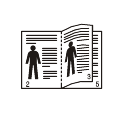
-
: Die Seiten werden so gedruckt, dass sie wie bei einem Notizblock umgeblättert werden können.
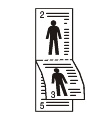
-
-
Drücken Sie auf .
-
Drücken Sie auf
 (), um in den Bereitschaftsmodus zurückzukehren.
(), um in den Bereitschaftsmodus zurückzukehren.
Da das Gerät multifunktional ist, kann es Faxe empfangen, während Sie Kopien anfertigen oder drucken. Wenn Sie während des Kopierens oder Druckens ein Fax empfangen, wird dieses in den Speicher des Geräts eingelesen. Sobald der Kopier- oder Druckvorgang beendet ist, druckt das Gerät das Fax automatisch aus.
|
|
|
|
Wird ein Fax empfangen und gedruckt, können nicht gleichzeitig andere Kopier- und Druckaufträge ausgeführt werden. |